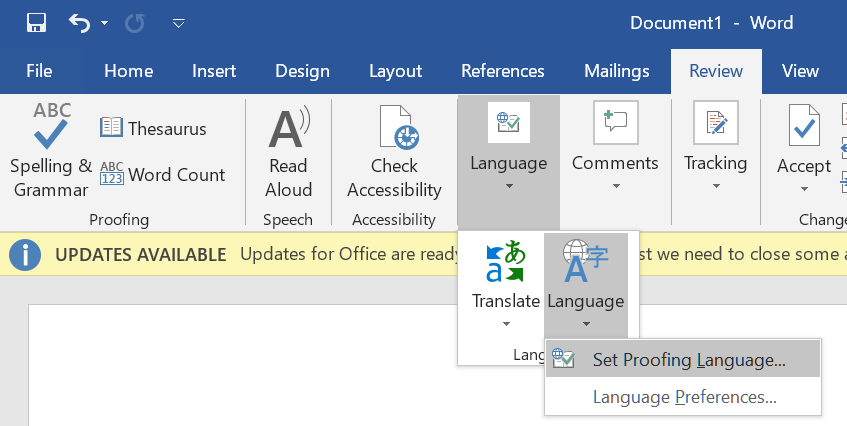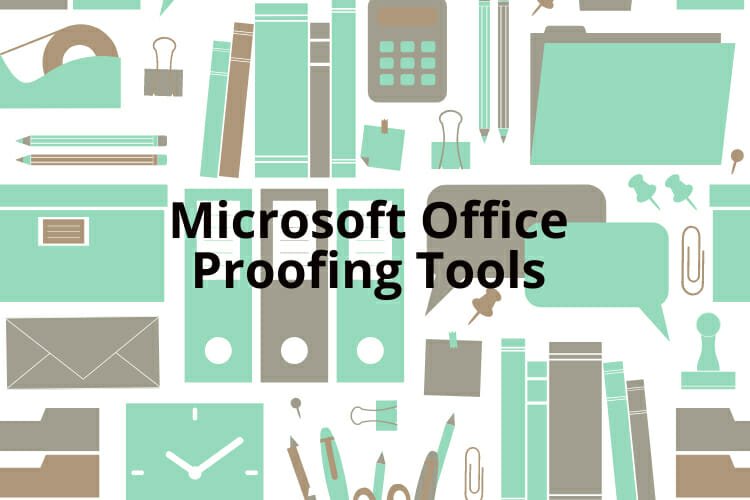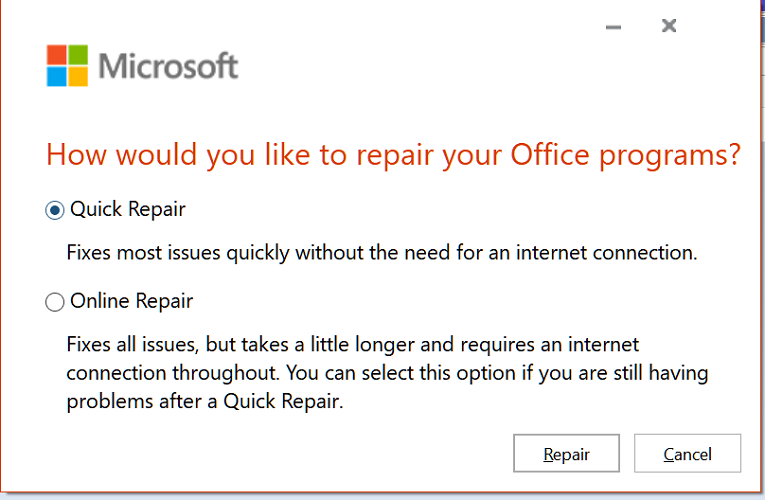L’errore degli strumenti di correzione mancanti in Microsoft Word viene attivato a causa del danneggiamento dei file o di una configurazione della lingua errata. In questo articolo, ti mostriamo come correggere l’errore degli strumenti di correzione mancanti in Microsoft Word per sempre.
1. Modificare manualmente la lingua di correzione
-
Avvia Microsoft Word sul tuo computer e apri il documento con l’errore.
-
Premi Ctrl + A per selezionare tutto il testo nel documento.
-
Apri la scheda Revisione dalla barra degli strumenti.
-
Fare clic sul pulsante a discesa Lingua .
-
Vai a Lingua e scegli Imposta lingua di correzione.
-
Seleziona la tua lingua preferita dalla nuova finestra Lingua.
-
Fare clic sul pulsante Imposta come predefinito se si desidera impostare la lingua come predefinita per tutti i documenti.
-
Fare clic su OK per applicare le modifiche.
La modifica manuale del documento e la lingua di correzione sembrano aver corretto l’errore per molti utenti. Tuttavia, assicurati di selezionare la lingua del documento corretta dalle impostazioni della lingua per evitare errori in futuro.
2. Installare gli strumenti di correzione 2016
-
Apri Microsoft Office Proofing Tools 2016 .
-
Nella pagina del centro download, seleziona la lingua.
-
Fare clic sul pulsante Download per procedere.
-
Seleziona la versione a 32 bit / 64 bit degli strumenti di correzione, a seconda dell’edizione del sistema operativo.
-
Fare clic su Avanti.
-
Esegui il programma di installazione e segui le istruzioni sullo schermo per installare gli strumenti di correzione per Office 2016.
Nota: è importante installare uno strumento di correzione a 32 bit per il sistema Windows a 32 bit e a 64 bit per il sistema a 64 bit. In caso contrario, lo strumento potrebbe non funzionare correttamente.
Una volta installato, riavvia Microsoft Office e controlla se l’errore è stato risolto. Tieni presente che lo strumento di correzione funziona con l’edizione 2016 di Microsoft Office. Include il set completo di strumenti di correzione disponibili per Officer in questa lingua. Installa lo strumento e riavvia Office per far funzionare le prove sull’installazione di Office.
3. Riparare l’installazione di Word
-
Premi il tasto Windows + R per aprire Esegui.
-
Digita control e fai clic su OK.
-
Nel Pannello di controllo, vai su Programmi e fai clic su Programmi e funzionalità.
-
Seleziona Microsoft Word dall’elenco delle app installate.
-
Fare clic su Modifica e quindi su Sì quando richiesto da Controllo dell’account utente.
-
Seleziona Riparazione rapida, quindi fai clic sul pulsante Ripara . Attendi il completamento della riparazione e riavvia Office. Se l’errore persiste, eseguire la riparazione in linea.
-
Assicurati che il tuo computer sia connesso a Internet e scegli Riparazione in linea.
-
Fare clic sul pulsante Ripara per procedere. Il processo di riparazione richiederà più tempo ma risolverà tutti i problemi con l’installazione di Microsoft Office.